アラフィフから始める
ワードプレスですが、
何も怖くないです。
情報も沢山ありますし、
みんなが助けてくれますから!!
初めまして、中ちゃんです。
私は49歳から脱サラを目指して
ブログを始めました。
ブログを始めたのは収益化のためです。
ブログは情報発信や日記として
始める方が多いですが、
結局はお小遣い稼ぎができればいいな、
ですとか、
アフィリエイトもやってみたいな、
ですとか欲が出て来るんですね。
単純な情報発信や日記でしたら
無料ブログでもいいのですが、
少し視点を数か月後、
数年後と長い目
で見て考えて見ると、
長く続かないのが
現実だと思います。
毎日更新して行くのことは
とても大変ですが、
続けて行くことで
収益化も見えて行きますし、
楽しみになって行くんですね。
あなたが旅行に行った写真を乗せて
記事にしてみたり、趣味に関する
記事を書いたり、
と続けて行けば
あなたの資産にもなるんです。
そういった長い視点でブログを
考えた場合の管理のしやすさ、
拡張性、安定性、収益性を考えると
ブログ運用は「ワードプレス」一択
でいいと思います。
まずは、この記事を見て少しづつ
でいいので進めて行って、
あなたの資産を
構築してみては
いかがでしょうか?
パソコンが1台あればOKです。
それでは詳しく紹介してきます。
今回は、前回からの続きで、
固定ページの設定方法に
ついて紹介していきます。
固定ページの設定
固定ページですが、
ブログの用途によって、
少し変える必要があると
考えますが、
基本は同じですので、
知っておいて損はないと
思いますので、紹介します。
必ず作る必要はありませんが、
始めてあなたのサイトを訪れる方は、
大体あなたのサイトの
運営者情報を確認しています。
モラルと信用の問題ですので、
あなたが大人なら設置しておくこと
をおすすめします。
運営者情報
ブログを運用する上では、
運営者情報は必要だと考えて
います。
本名を出す必要は無いと
思いますが、何かしらは
記入しておきましょう!
まずは、ワードプレスメニューの
固定ページ→新規作成から
新しいページを作ります。
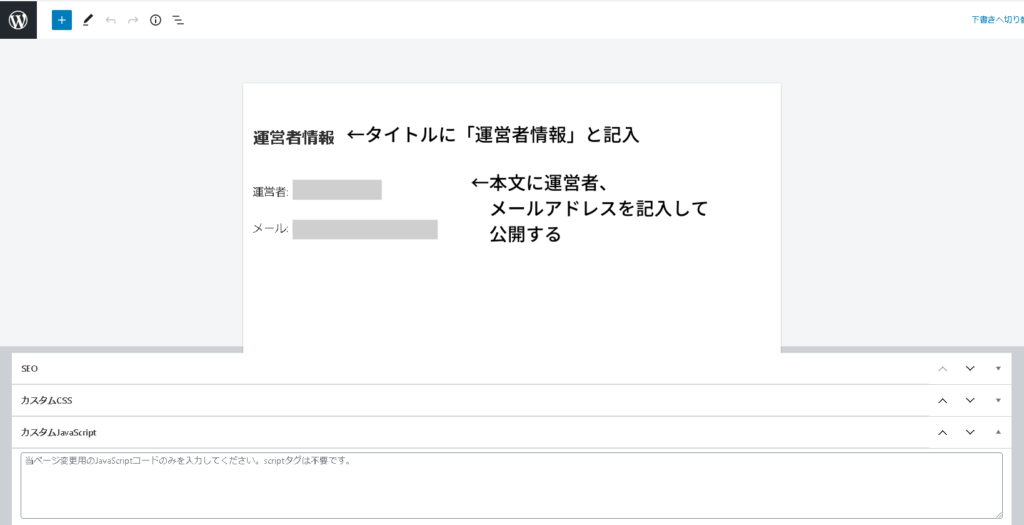
新しい固定ページが開いたら、
「タイトル」に「運営者情報」と
記入して下さい。
本文には、
運営者:「あなたの名前」
メール:「あなたのメール」
を記入して下さい。
そして、「公開」して下さい。
これで、あなたの運営者情報は、
ネット上に公開されました。
プライバシーポリシー
プライバシーポリシーの
設置について
説明して行きます。
こちらはグーグルアドセンスや、
ASPを使って、アフィリエイトを
する場合には必須ですが、
設置しておいて損はないです。
ワードプレスの場合、
プライバシーポリシーはひな形が
既にありますので、最初はそれを
活用して下さい。
内容を確認して頂いて、
「公開」すればOKです。
お問合せ
「お問い合わせ」設置の
紹介をして行きます。
「お問い合わせ」ですが、
お客様があなたのサイトに
コンタクトしたい場合の
連絡先を提供する目的で
設置します。
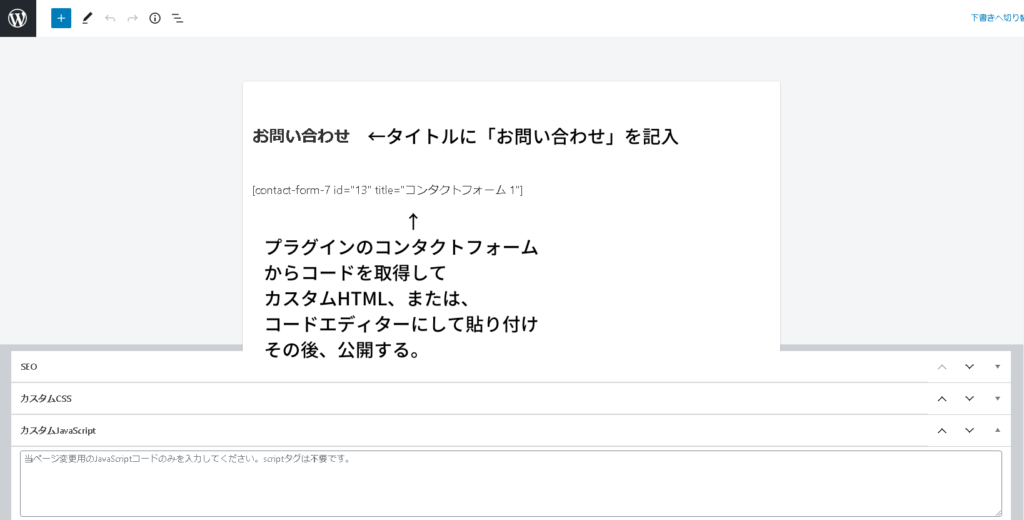
ちょっと面倒くさいです。
固定ページ、新規作成から
ページを作ります。
「タイトル」には、
「お問い合わせ」を記入します。
次にプラグインの
「コンタクトフォーム」から
「コード」を取得します。
「コード」を取得したら、
本文に追加する訳なんですが、
ちょっと特殊です。
本文中に「カスタムHTML」の
ボックスを追加するか
エディター画面の一番右端の
三連星を押して
「コードエディター」を使います。
本文中に「カスタムHTML」の
ブロックを追加した場合には、
出てきたボックスにコードを
貼り付けて完了です。
コードエディターを使う場合ですと、
コードエディターにして「コード」を
貼り付けて完了です。
その後できた固定ページを
「公開」して下さい。
メニューの設定
固定ページですが、
運営者情報、プライバシーポリシー、
お問い合わせが公開できていると
思います。
この3つの固定ページを
あなたのサイトのフッターに
表示させて行きます。
それでは紹介して行きます。
まずは、ワードプレスの
外観からメニューへ行きます。
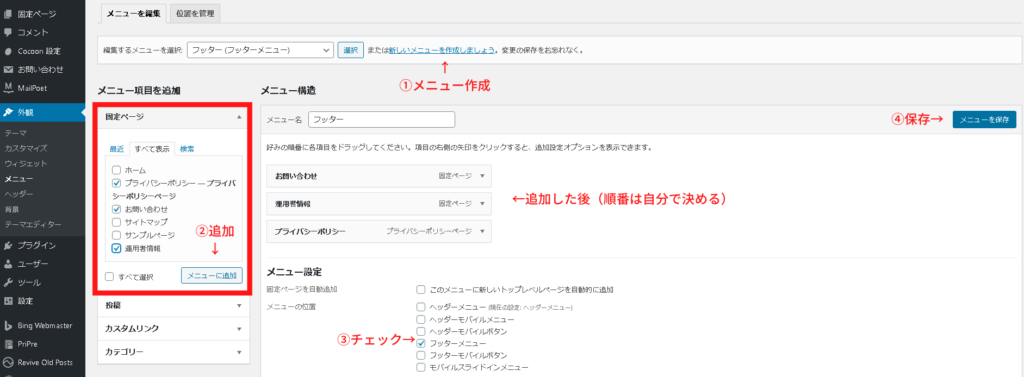
①メニューを追加して、
フッターメニューを追加します。
②固定ページのすべて表示にして、
☑プライバシーポリシー
☑お問い合わせ
☑運営者情報
をチェック
メニューに追加します。
③フッターメニューにチェック
④メニューを保存
保存した後に、サイトを表示して
見て下さい。

あなたのサイトのフッター部分に
上記のように表示させていれば、
成功です。
まとめ
固定ページの設定方法は、
色々あります。
今回は3つの固定ページを
フッターに設置しましたが、
ヘッダーに表示してもOKです。
このようにあなたの用途に合わせて
カスタマイズできるのが
ワードプレスを使用するメリットです。
さっぱりわからねえよ!
ってあなたは、ネットで検索をして
頂くか、以下まで連絡を下さい。
↓↓↓
出来るまで、
お付き合いさせて
頂きます。



